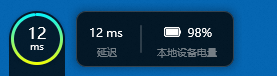串連雲電腦後,您可以在懸浮球(雲電腦助理)中根據需要設定偏好,包括顯示、畫面、操控和雲電腦助理等方面。本文以Windows用戶端為例介紹如何設定偏好。
本文以Windows用戶端7.6版本為例。如果您的使用體驗與文檔描述不符,可能是因為您使用的是其他用戶端,或者版本過低,請升級至最新版。
設定入口
進入喜好設定介面的步驟如下:
在雲電腦的案頭上單擊懸浮球,在快顯功能表中單擊管理。
在管理面板的左側導覽列中單擊偏好。

顯示偏好
偏好項 | 說明 |
解析度 | 雲電腦的解析度。不同用戶端支援的解析度選項不同,請以實際展示資訊為準。 說明
|
縮放設定 | 如果雲電腦上的應用或文本顯示效果過大或過小,您可以通過調節縮放設定來更改。 |
媒體重新導向 | 如果需要在雲電腦內使用預裝的VLC媒體播放器觀看無損高清視頻,建議開啟媒體重新導向。 說明 如需開啟媒體重新導向,需要請您的管理員先為雲電腦開啟VLC本地視頻檔案媒體重新導向策略。詳細資料,請參見安全相關規則。 |
雲電腦雙屏 | 當運行雲電腦的本地電腦串連了一塊外接顯示屏時,只要將雲電腦雙屏選項設為是,即可使用雲電腦雙屏功能。當雲電腦進入全螢幕模式後,雲電腦的雙屏展示形式(擴充屏或複製屏)預設跟隨本地電腦雙屏設定展示。此設定項僅針對當前雲電腦生效。 更改設定後,退出全螢幕模式並重新進入全螢幕模式即可生效。具體操作,請參見使用全屏和雙屏。 |
畫面偏好
若管理員在您的雲電腦的關聯策略中指定了具體的畫面顯示模式(此功能要求雲電腦的鏡像版本不低於V2.1.0),則畫面偏好以該顯示模式為準,您不可更改。例如,假設管理員指定的顯示模式為日常辦公情境,則畫面偏好將固定為該值。
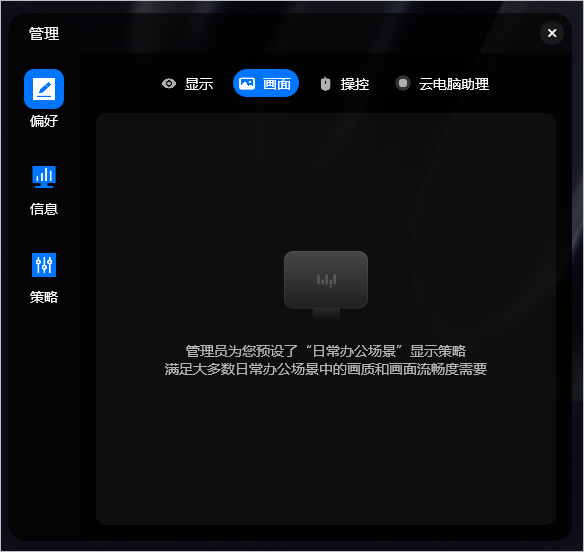
若管理員在您的雲電腦的關聯策略中將顯示模式配置為使用者自主配置(此功能要求雲電腦的鏡像版本不低於V2.1.0),或者您的雲電腦鏡像版本低於V2.1.0,則您可以在畫面頁簽上自行選擇以下選項:
畫質優先:雲電腦所支援的最高幀率為30FPS,最高畫質為優質,不支援修改最高幀率和畫質。
流暢模式:雲電腦所支援的最高幀率為60FPS,最高畫質為良好,不支援修改最高幀率和畫質。
智能模式:雲電腦將根據使用情境、裝置和網路情況自動調整幀率和畫質。
自訂:您可以自訂畫質參數。幀率越高,畫質越好,對裝置和網路的要求越高。即時幀率和畫質會根據裝置和網路進行動態調整。
最高幀率:表示每秒連續出現在顯示器上的畫面幀數,幀數越高,畫面越流暢。單位為FPS,取值範圍為10~60。
最高畫質:表示雲電腦畫面所能展現的最高品質。可選的選項取決於管理員為此雲電腦開啟的畫質策略。如果現有畫質無法滿足您的需求,可以聯絡管理員為您開啟更多畫質策略。
操控偏好
偏好項 | 描述 |
按鍵響應 | 您可以配置當雲電腦處於視窗狀態(非全螢幕模式)和全屏狀態下時,分別由雲電腦來響應系統快速鍵和功能鍵(例如F1~F12),還是由本地系統來響應。
|
截獲游標 | 開啟該選項後,滑鼠的游標移動範圍將被限制在雲電腦視窗內,適用於使用3D類軟體應用和運行遊戲軟體的情境。例如,在3D遊戲中旋轉視角時,開啟該選項可確保旋轉動作完整。 在開啟該選項的情況下,您可以配置釋放游標快速鍵,只要按下該快速鍵或連按兩次Esc鍵,即可臨時解除游標限制,令游標可以移動到雲電腦視窗外。 說明 僅當使用Windows用戶端V5.0或以上版本,且雲電腦鏡像為GPU型鏡像(即圖形型雲電腦規格)時方可使用該功能。 |
雲電腦助理偏好
偏好項 | 描述 |
各類提示資訊 | 雲電腦上可以提供以下與使用體驗相關的提示資訊,您可以選擇開啟或關閉:
|
懸浮球顯示內容 | 控制懸浮球及其懸浮面板內顯示的內容。
|